ESP32 CAM - это мощный микроконтроллер с камерой, который находит применение в умных домах и робототехнике. Для работы с ним понадобится Arduino IDE - среда разработки для загрузки кода на устройство.
Убедитесь, что у вас есть ESP32 CAM, USB-кабель и компьютер с установленной Arduino IDE. Если у вас нет Arduino IDE, скачайте ее с официального сайта и установите, следуя инструкциям.
После установки Arduino IDE, добавьте поддержку ESP32. Откройте Arduino IDE, перейдите во вкладку "Параметры" и в поле "Дополнительные ссылки для менеджера плат" добавьте ссылку: https://dl.espressif.com/dl/package_esp32_index.json. Затем перейдите в "Менеджер плат" (во вкладке "Инструменты") и установите платформу ESP32 в Arduino IDE.
После установки платформы ESP32 выберите плату ESP32 CAM. Во вкладке "Инструменты" выберите плату "AI Thinker ESP32-CAM" и убедитесь, что правильно выбран порт коммуникации для платы ESP32 CAM.
Готовы начать программировать и загружать код на ESP32 CAM. В Arduino IDE можно создавать новые проекты, открывать примеры и использовать библиотеки для разработки программных решений. После написания кода и подключения платы нажмите кнопку "Загрузить" в Arduino IDE, программа загрузится на ESP32 CAM и начнет работать.
Надеемся, что данная инструкция поможет вам успешно настроить ESP32 CAM в Arduino IDE и начать разработку с использованием этого мощного микроконтроллера. Удачи в программировании!
Установка ESP32 CAM в Arduino IDE
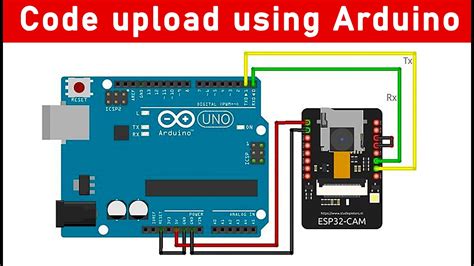
Для начала работы с ESP32 CAM необходимо установить Arduino IDE, среду разработки для программирования микроконтроллеров Arduino. Для установки ESP32 CAM в Arduino IDE выполните следующие шаги:
Шаг 1: Установка драйверов
Перед подключением ESP32 CAM к компьютеру, убедитесь, что на компьютере установлены необходимые драйвера. Драйверы могут быть найдены на официальном сайте производителя ESP32 CAM. Установите драйверы в соответствии с инструкциями, предоставленными на сайте.
Шаг 2: Установка Arduino IDE
Скачайте и установите Arduino IDE с официального сайта Arduino. Выберите версию соответствующую вашей операционной системе.
Шаг 3: Добавление поддержки ESP32 в Arduino IDE
Откройте Arduino IDE и перейдите в "File" - "Preferences". В поле "Additional Boards Manager URLs" вставьте следующую ссылку и нажмите "OK":
https://dl.espressif.com/dl/package_esp32_index.json
Затем перейдите в "Tools" - "Board" - "Boards Manager". В поисковой строке введите "esp32" и установите пакет "esp32" от Espressif Systems.
Шаг 4: Выбор платы ESP32 CAM
Откройте меню "Tools" - "Board" и выберите плату ESP32 CAM.
Шаг 5: Подключение ESP32 CAM к компьютеру
Подключите ESP32 CAM к компьютеру через USB-кабель.
Шаг 6: Загрузка примера
Откройте пример "CameraWebServer" в Arduino IDE через "File" - "Examples" - "ESP32" - "Camera".
Шаг 7: Настройка платы
Установите параметры перед загрузкой примера:
- Upload Speed: 115200
- Flash Frequency: 80MHz
- Flash Mode: QIO
- Partition Scheme: Huge APP (3MB No OTA)
- Port: выберите порт, к которому подключена ESP32 CAM
- Простота разработки программного обеспечения для ESP32 CAM в Arduino IDE.
- Возможность использовать мощные функциональные возможности ESP32 CAM в ваших проектах.
- Поддержка различных библиотек и расширений для работы с камерой и другими периферийными устройствами.
- Большое сообщество пользователей и разработчиков, готовых помочь в решении возникающих проблем.
Все это делает установку ESP32 CAM в Arduino IDE отличным выбором для начала работы с этим устройством и реализации разнообразных проектов.
- Простота разработки: Использование Arduino IDE облегчает процесс программирования. В IDE имеются инструменты для написания, отладки и загрузки кода на ESP32 CAM.
- Большое сообщество: Arduino IDE является одним из самых популярных инструментов для разработки на платформе Arduino, что означает наличие огромного сообщества разработчиков, готовых поделиться своим опытом и помочь в случае возникновения вопросов.
- Большой выбор библиотек: В Arduino IDE доступны множество библиотек, которые облегчают разработку проектов с использованием ESP32 CAM. Благодаря этому, можно легко добавить функциональность распознавания лиц, обработки изображений и других возможностей.
- Интеграция с другими устройствами: Arduino IDE позволяет легко интегрировать ESP32 CAM с другими компонентами и устройствами, такими как датчики, актуаторы и дисплеи. Это упрощает создание сложных проектов с использованием ESP32 CAM.
Установка ESP32 CAM в Arduino IDE позволяет использовать модуль полностью и создавать разнообразные проекты в области видеонаблюдения, машинного зрения и других приложений, основанных на камере и микроконтроллере ESP32.
Шаг 1: Установка Arduino IDE
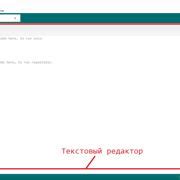
Чтобы установить Arduino IDE, выполните следующие шаги:
- Перейдите на официальный сайт Arduino IDE (arduino.cc/en/software).
- Выберите версию Arduino IDE для вашей операционной системы и скачайте.
- После загрузки установите Arduino IDE.
- Следуйте инструкциям для установки Arduino IDE на компьютере.
- После установки запустите Arduino IDE.
Теперь установлен Arduino IDE и вы можете настроить ESP32 CAM.
Шаг 2: Установка драйверов для ESP32 CAM
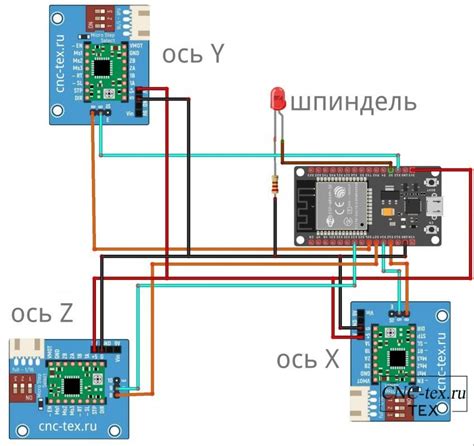
Для работы с ESP32 CAM установите драйвера, чтобы Arduino IDE могла его использовать. Драйверы нужны для программирования, загрузки кода и передачи данных.
Для установки драйверов выполните следующие шаги:
1. Найдите на официальном сайте производителя ESP32 CAM раздел с драйверами для вашей ОС.
2. Скачайте и сохраните драйверы на компьютере.
3. Запустите установочный файл драйверов и следуйте инструкциям мастера установки.
4. После установки драйверов перезагрузите компьютер для применения изменений.
5. Подключите модуль ESP32 CAM к компьютеру с помощью USB-кабеля.
6. Откройте Arduino IDE и выберите тип платы "ESP32 Dev Module" из меню "Инструменты".
Теперь вы готовы к программированию и использованию модуля ESP32 CAM в Arduino IDE!
Шаг 3: Установка библиотеки для ESP32 CAM

Для работы с модулем ESP32 CAM вам понадобится установить соответствующую библиотеку в Arduino IDE. Это позволит вам использовать все возможности и функции модуля, а также упростит разработку программного обеспечения для ESP32 CAM.
Для установки библиотеки следуйте следующим шагам:
- Откройте Arduino IDE.
- Перейдите в меню "Скетч" и выберите "Библиотеки".
- Выберите "Подключить библиотеку..." в окне.
- Найдите "esp32 cam" в поиске и нажмите Enter.
- Установите библиотеку "ESP32 Camera".
После установки вы увидите сообщение об успешной установке. Теперь можно писать код для ESP32 CAM с использованием этой библиотеки.
Обратите внимание, что для работы с ESP32 CAM могут понадобиться дополнительные библиотеки для Wi-Fi, обработки изображений и других функций.
Установив библиотеку для ESP32 CAM, вы сможете разрабатывать программное обеспечение для этого модуля и создавать интересные проекты.